Thông tin liên hệ
- 036.686.3943
- admin@nguoicodonvn2008.info

Cho dù bạn muốn gửi bản tóm tắt pháp lý cho luật sư với bố cục nguyên vẹn, in hướng dẫn sử dụng sản phẩm, tạp chí hoặc cắt giảm chi phí cho máy in, định dạng PDF đều có thể đáp ứng được.
Các công cụ tạo file PDF, đóng vai trò như các máy in ảo, cho phép bạn lưu bất kỳ file nào bạn có thể in dưới dạng PDF. Bạn có thể sử dụng chúng để tạo file PDF trong bất kỳ ứng dụng nào.
Hãy cùng xem một số ứng dụng tạo file PDF tốt nhất cho Windows 10 qua bài viết sau đây.
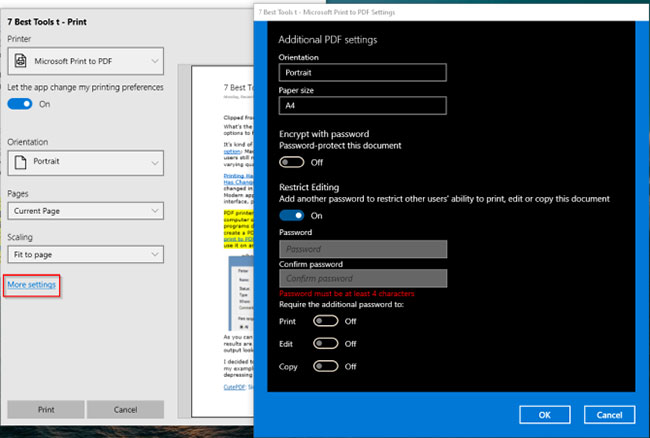
Windows 10 có chức năng “Print to PDF” được tích hợp trong hệ điều hành. Khi bạn muốn in file từ một ứng dụng hỗ trợ in, hãy chọn Microsoft Print to PDF từ danh sách các máy in đã cài đặt và bấm Print. Duyệt đến vị trí, nhập tên file và nhấp vào Save.
Hộp thoại in mà bạn thấy có thể trông hơi khác, tùy thuộc vào ứng dụng bạn sử dụng. Các ứng dụng bạn cài đặt từ Windows Store sẽ hiển thị một cửa sổ lớn hơn và có giao diện trực quan hiện đại. Bạn có thể tùy chỉnh lệnh in với các tùy chọn trong hộp thoại.
Các tính năng chính:
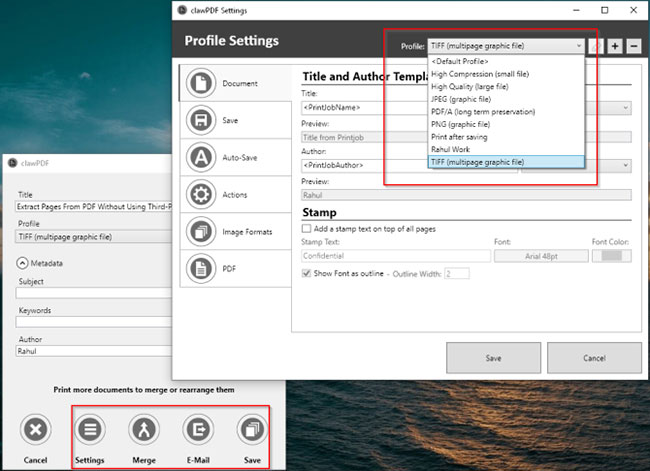
clawPDF là một công cụ tạo file PDF miễn phí, mã nguồn mở dựa trên code PDFCreator phổ biến. Nó hỗ trợ từ Windows 7 đến Windows 10 và từ Windows Server 2008 đến Windows Server 2019.
Sau khi cài đặt ứng dụng, bạn có thể thiết lập profile in. Profile là một tập hợp các cấu hình được sử dụng trong khi tạo file PDF.
Mỗi profile cho phép bạn quản lý các cài đặt cụ thể và truy cập những preset (cài đặt trước) cho profile. Để in file, chọn clawPDF từ danh sách các máy in đã cài đặt và nhấp vào Print.
Từ hộp thoại, chọn profile, thêm siêu dữ liệu cho tài liệu (ví dụ: Chủ đề, từ khóa và tên tác giả) và nhấp vào Save.
Các tính năng chính:
Tải clawPDF (Miễn phí):
https://github.com/clawsoftware/clawPDF
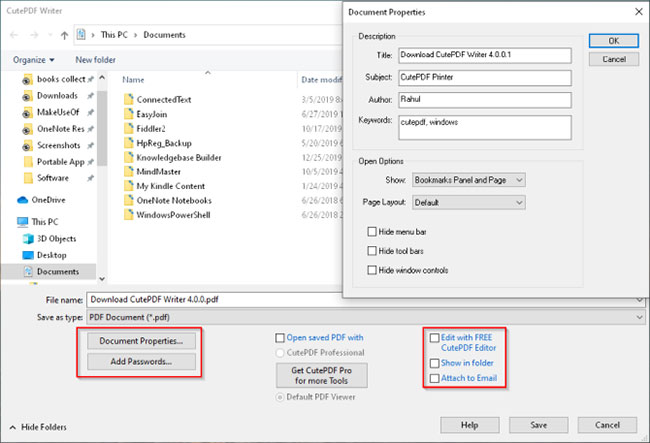
CutePDF Writer là một công cụ tạo file PDF đơn giản và dễ sử dụng cho Windows. Nó hỗ trợ từ Windows Vista đến Windows 10 và từ Windows Server 2008 đến Windows Server 2019.
Việc cài đặt yêu cầu thêm trình chuyển đổi PS2PDF để tạo file PDF.
Để in file, chọn CutePDF Writer từ danh sách máy in và bấm Print. Ứng dụng ngay lập tức hiển thị cho bạn hộp thoại Save as với các tùy chọn được tích hợp vào chính File Explorer. Nhập tên file, thêm thuộc tính tài liệu và nhấp vào Save.
Phiên bản CutePDF Professional có thêm một số tính năng như thêm nhận xét, tạo trường biểu mẫu tương tác, tạo booklet, tem văn bản cách điệu và nhiều tính năng khác, đi kèm với một mức giá.
Các tính năng chính:
Tải CutePDF Writer (miễn phí, phiên bản Professional $50/1.115.000VND):
download.com.vn/cutepdf-writer/download
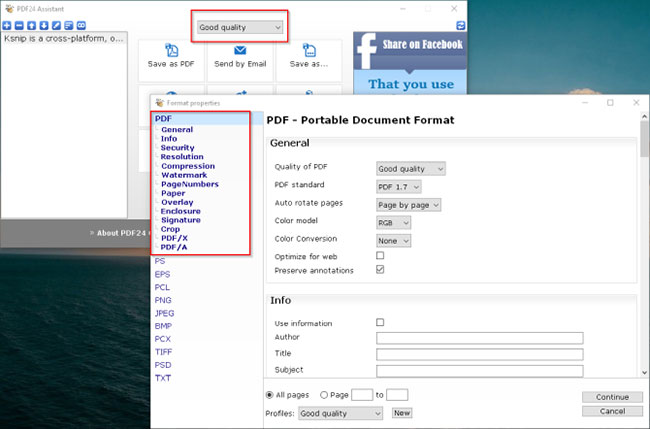
PDF24 Creator là một công cụ miễn phí, tất cả trong một, cung cấp các giải pháp dễ sử dụng cho những vấn đề hàng ngày liên quan đến tài liệu PDF.
Với ứng dụng này, bạn có thể tạo file PDF từ bất kỳ tài liệu có thể in nào, trích xuất trang, hợp nhất và tách file, v.v...
Trong bất kỳ ứng dụng nào hỗ trợ in, chọn PDF24 từ danh sách máy in và nhấp vào Print.
Từ PDF24 Assistant, chọn chất lượng PDF và nhấp vào Save as PDF. PDF24 Assistant tích hợp với nhiều công cụ. Ví dụ, bạn có thể gửi file của mình qua email, lưu file ở nhiều định dạng hình ảnh hoặc văn bản khác nhau và mở trong trình tạo để chỉnh sửa file PDF.
Các tính năng chính:
Tải PDF24 Creator (miễn phí)
download.com.vn/pdf24-creator/download
Nguồn tin: Quantrimang.com
Ý kiến bạn đọc
Những tin mới hơn
Những tin cũ hơn
 Cách chỉnh độ rộng tự động trên Excel
Cách chỉnh độ rộng tự động trên Excel
 Kiểu dữ liệu trong Python: chuỗi, số, list, tuple, set và dictionary
Kiểu dữ liệu trong Python: chuỗi, số, list, tuple, set và dictionary
 Cách giãn dòng trong Word 2016, 2019, 2010, 2007, 2013
Cách giãn dòng trong Word 2016, 2019, 2010, 2007, 2013
 Cách hiển thị My Computer, This PC trên Desktop của Windows 10
Cách hiển thị My Computer, This PC trên Desktop của Windows 10
 8 tính năng Microsoft Office giúp bạn cắt giảm hàng giờ làm việc
8 tính năng Microsoft Office giúp bạn cắt giảm hàng giờ làm việc
 Cách xem mật khẩu Wifi đã lưu trên Windows
Cách xem mật khẩu Wifi đã lưu trên Windows
 Cách kết nối Google Drive với Grok Studio
Cách kết nối Google Drive với Grok Studio
 Việc chuyển sang Google Public DNS trên router và PC giúp cải thiện tốc độ Internet như thế nào?
Việc chuyển sang Google Public DNS trên router và PC giúp cải thiện tốc độ Internet như thế nào?
 Những bản mod thiết yếu giúp Windows 11 trở nên hữu ích hơn
Những bản mod thiết yếu giúp Windows 11 trở nên hữu ích hơn
 Cách đồng bộ Microsoft Forms với Excel
Cách đồng bộ Microsoft Forms với Excel
 Hướng dẫn tạo theme AI cho Outlook
Hướng dẫn tạo theme AI cho Outlook
 Hàm DATEPART trong SQL Server
Hàm DATEPART trong SQL Server
 Hướng dẫn xem lại nhà cũ trên Google Maps
Hướng dẫn xem lại nhà cũ trên Google Maps
 Tôi từng thương em
Tôi từng thương em
 Cách chèn, viết biểu tượng mũi tên (↑↓←↕↔→↘↗↙↖) trong Word
Cách chèn, viết biểu tượng mũi tên (↑↓←↕↔→↘↗↙↖) trong Word
 Cấu hình Resident Evil Requiem PC
Cấu hình Resident Evil Requiem PC
 Cách tận dụng tab Performance trong Task Manager
Cách tận dụng tab Performance trong Task Manager
 Rời bỏ mối quan hệ bạn bè độc hại
Rời bỏ mối quan hệ bạn bè độc hại
 Hướng dẫn sử dụng Photoshop cho người mới
Hướng dẫn sử dụng Photoshop cho người mới
 Cách sửa lỗi AutoCAD bị giật, lag
Cách sửa lỗi AutoCAD bị giật, lag
